說到WGT系統,相信不了解Windows系統的用戶并不是很了解,其實,WTG是Windows的一項功能,可以將完整的Windows操作系統安裝至可移動存儲介質內。這個功能最早推出于 2011 年, 通過此功能,你可以將 Windows "濃縮"到一個 移動存儲設備上并隨身攜帶,并且由于是儲存在外置設備中,所以不用擔心本機的容量問題。
那么,WTG系統又有什么樣的好處呢?
使用過WTG系統的用戶都明白,WTG與虛擬機相比,不占用原有的磁盤空間;WTG和使用它的設備相互獨立,資料互不影響;WTG的U盤或固態硬盤可以隨身攜帶,數據安全性高;WTG可以讓你隨時隨地使用自己熟悉的辦公環境;WTG里安裝自己需要的軟件后可以在不同的電腦上使用,不必再次重復安裝該軟件;對于容量小的蘋果電腦,又有Windows系統需求的人來說,WTG是不錯的選擇。
那么,我們又該如何去制作WTG的系統呢?在制作之前又要準備些什么呢?
在開始操作之前,我們先科普一下使用WTG系統的配置要求,所需設備最好選擇高傳輸速率的移動固態硬盤或固態U盤,接口起碼要是USB3.0及以上,容量不低于64GB,這樣的配置是比較合適裝載windows系統的,體驗較好。
至于我這次選擇的aigo固態U盤U393,它在硬件配置方面要可以輕松勝任,不僅采用了優質的TLC顆粒,在其傳輸速度方面就達到了520MB/s和420MB/s,并且還支持SATA3.0協議,擁有128、256、512以及1TB多種儲存選擇。
最后,在具體的制作方面,首先,我們先要現在Windows to Go軟件,隨后將aigo固態U盤U393和電腦相連接。aigo固態U盤U393有兩個不同接口,分別是USB和Type-C,非常人性化,連接后打開Windows to Go,可以看到這里需要選擇為Mac制作還是為windows制作,如果后續需要在Mac電腦上運行windows就選第一個,否則直接選第二項即可。
第二步是選擇windows系統鏡像,也就是你希望把哪個系統安裝到外接設備中。這里我選擇的是“使用本機系統”,如果你覺得目前自己使用的windows系統不夠純凈,可以在微軟官網下載最新純凈版的win10。
下一步選擇剛剛插入的aigo固態U盤U393,其他設置默認即可。之后點擊開始制作,系統就開始裝入移動存儲設備,電腦會自動重啟,重啟后能夠看到安裝進度條。整體安裝時長大約在10-15分鐘,安裝完畢后提示。
這樣一來,win10系統就已經被完整安裝到了aigo固態U盤U393中,咱們接下來測試一下能否進入U盤中的系統。首選需要進入電腦的BIOS界面,把啟動項調整為U盤啟動,這樣才能直接進入U盤中的系統,否則還是會以電腦本身硬盤系統來啟動。
可以看到,這次開機直接進入的就是U盤中的windows系統,你可以在這個系統中操作工作文件,完成工作安全取下固態U盤即可,回到家插在家里的臺式機上還能繼續使用,非常便捷。
所以,對于那些想要制作WTG系統的用戶,都可以按照我這份教程去操作哦,在整體的操作方面還是比較簡單的,有需要的不妨自己試一試。
fqj
-
SSD
+關注
關注
21文章
2887瀏覽量
117704 -
Aigo
+關注
關注
0文章
484瀏覽量
11439
發布評論請先 登錄
相關推薦
三分鐘帶你接入OpenAI構建個人語音助手


使用PP3調試TAS5766M,初始化要超過三分鐘,是什么原因導致的?
還不會嗎?三分鐘讓你速通Printf~

ipc820工控機怎么樣用U盤重裝系統
Node-RED初學者教程-三分鐘學習
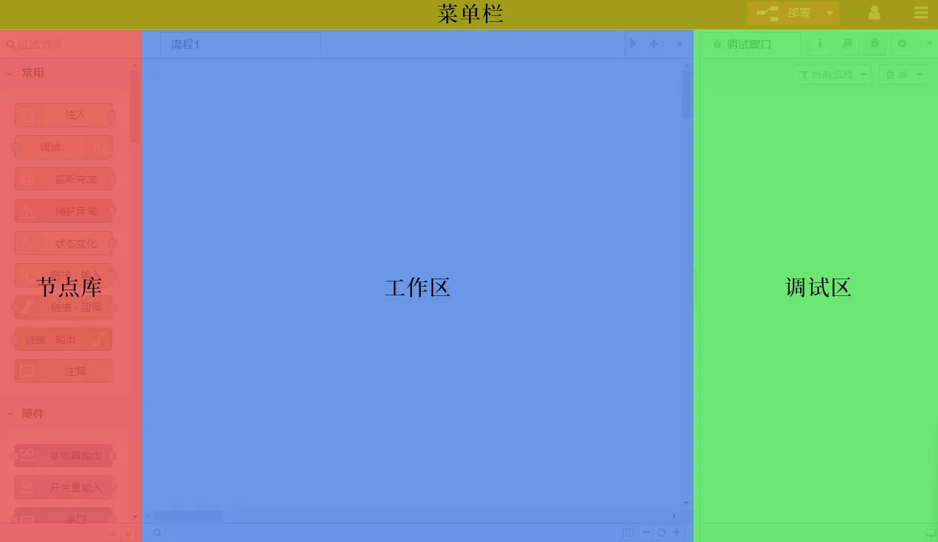

十銓科技推出512GB新能源汽車U盤,適配特斯拉等車型







 如何使用WTG制作U盤系統!看完這篇教程包你三分鐘就會
如何使用WTG制作U盤系統!看完這篇教程包你三分鐘就會












評論